EFI dosyası (12G, 13G, 14G) kullanarak Dell Sunucusunun BIOS sürümünü güncelleştirme
Resumo: Bu makalede, EFI dosyası kullanılarak Dell PowerEdge Sunucusunun BIOS sürümünün nasıl güncelleştirileceği açıklanmaktadır. Güncelleştirme doğrudan Birleşik Genişletilebilir Bellenim Arabirimi (UEFI) arabiriminden yapılabilir. ...
Este artigo aplica-se a
Este artigo não se aplica a
Este artigo não está vinculado a nenhum produto específico.
Nem todas as versões do produto estão identificadas neste artigo.
Instruções
Bu makalede, EFI dosyası kullanılarak Dell PowerEdge Sunucusunun BIOS sürümünün nasıl güncelleştirileceği açıklanmaktadır. Güncelleme, Dell PowerEdge Server 12 ve sonraki nesillerde Birleşik Genişletilebilir Bellenim Arayüzünden (UEFI) yapılır (ekran görüntüleri farklı nesiller için biraz farklı olabilir).
Bir sunucuyu güncelleştirmek için diğer yöntemler makalede açıklanmıştır: PowerEdge i Güncelleştirmek İçin Dell Sunucu Nasıl Yapılır Eğitimi.
Bir sunucuyu güncelleştirmek için diğer yöntemler makalede açıklanmıştır: PowerEdge i Güncelleştirmek İçin Dell Sunucu Nasıl Yapılır Eğitimi.
Adımlar:
Dell destek sitesinden sunucunuz için Bios .efi uzantısı dosyasını indirin.
- Dosyayı bir USB aygıtına kopyalayın.
Not: Bunu yerel olarak yapıyorsanız dosyayı sürücünün kökündeki bir USB FAT 32 aygıt biçimine kopyalayın. Alternatif olarak, .efi dosyasının ISO dosyasını oluşturabilir ve bunu iDRAC'ın sanal ortamına bağlayabilirsiniz. iDRAC sanal ortamının nasıl kullanılacağı iDRAC6, iDRAC7, iDRAC8 ve iDRAC9'da Sanal Ortam işlevini kullanma bölümünde açıklanmıştır.
- USB aygıtını takın veya iDRAC üzerinden sanal iso'yu bağlayın ve BIOS Önyükleme Yöneticisi ne girmek için POST sırasında F11 tuşuna basın .
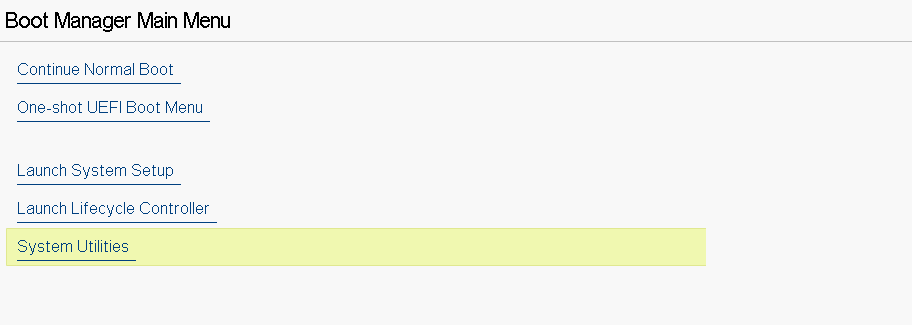
Şekil 1: BIOS Manager Ana Menüsü
- Sistem Yardımcı Programları üzerinden BIOS Güncelleme Dosya Gezgini'ni seçin ve ardından BIOS güncellemesi için .efi dosyasını bulun.
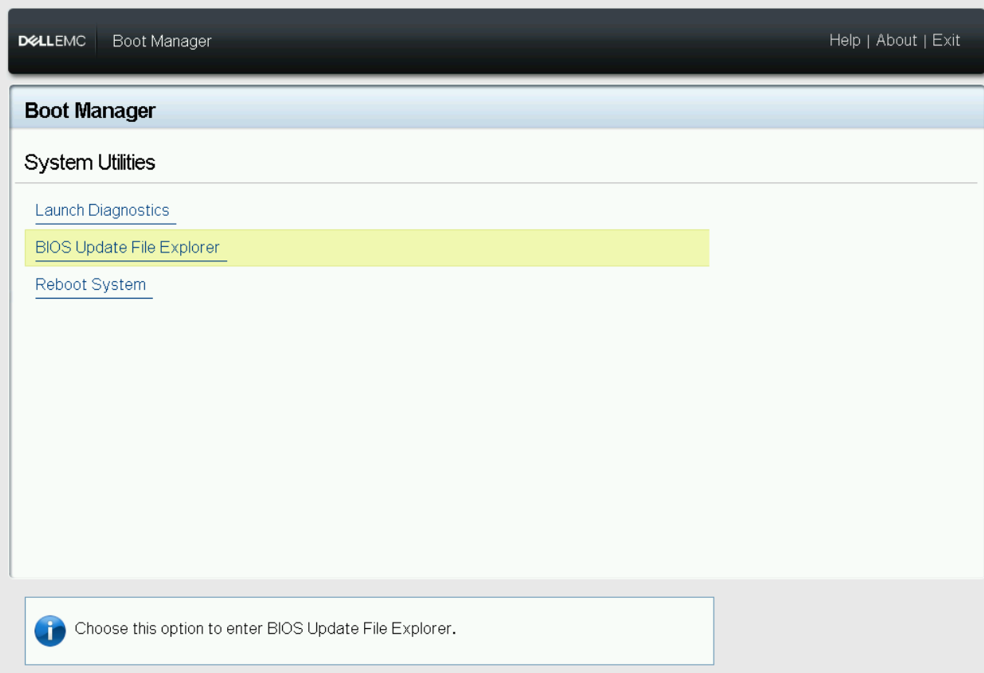
Şekil 2: Sistem Yardımcı Programları Menüsü
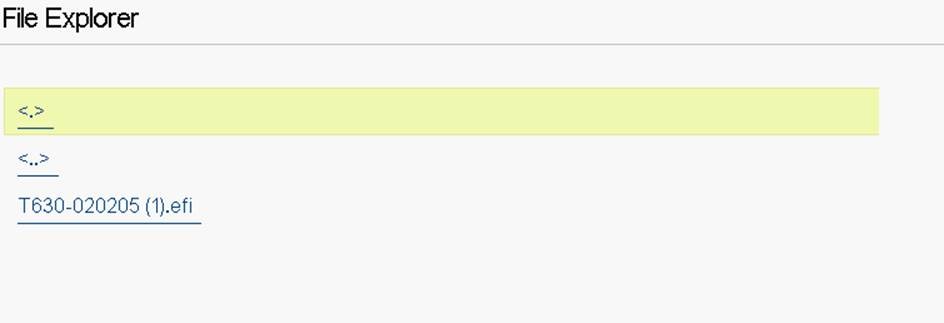
Şekil 3: Dosya Gezgini
- Sunucu yeniden başlatılır ve aşağıdaki ekran görüntülenir. "BIOS Güncellemesine Devam Et" seçeneğini seçin.
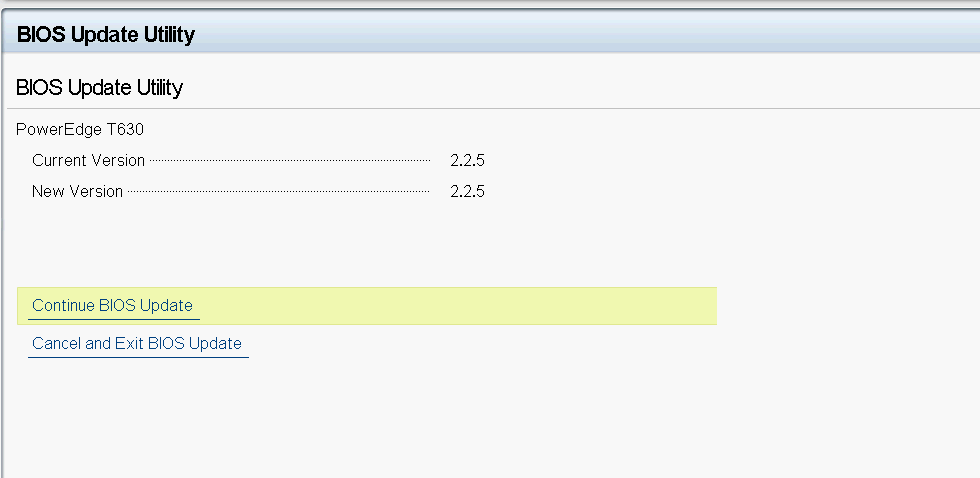
Şekil 4: BIOS Güncelleme Yardımcı Programı
- BIOS güncellemesi başlatıldı.
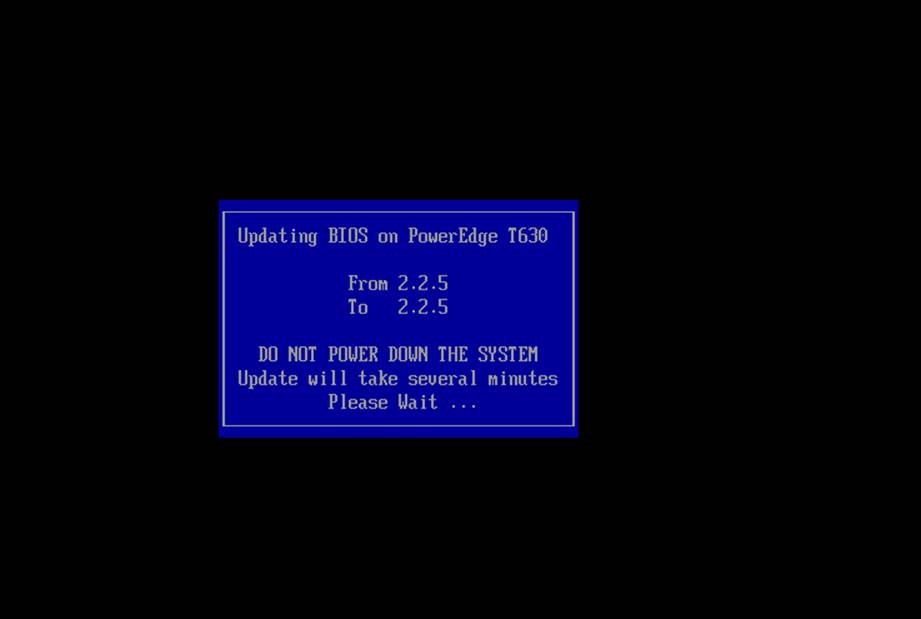
Şekil 5: BIOS Güncelleştirmesi ilerleme durumu
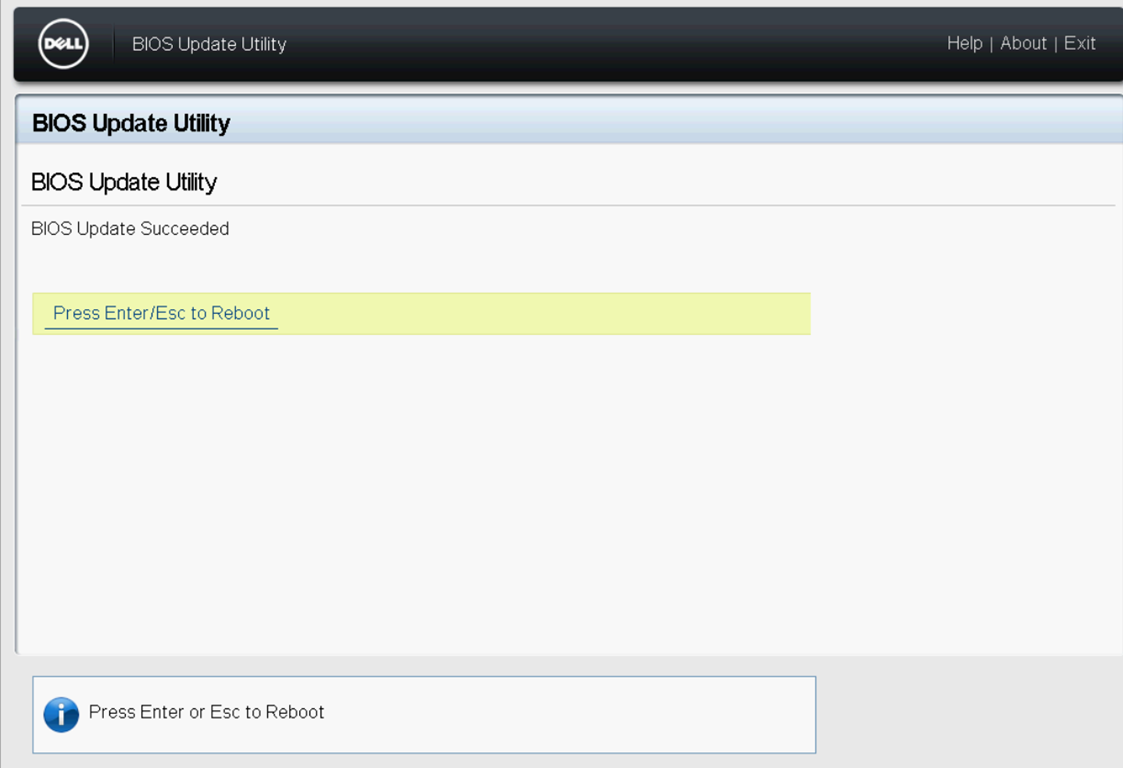
Şekil 6: BIOS Güncelleştirmesi tamamlandı
BIOS sürümü artık güncelleştirilmiştir.
Mais informações
Şu videoyu izleyin:
Produtos afetados
7920 XL Rack, Precision 7920 RackProdutos
7920 XL Rack, Precision 7920 RackPropriedades do artigo
Número do artigo: 000142454
Tipo de artigo: How To
Último modificado: 20 ago. 2024
Versão: 9
Encontre as respostas de outros usuários da Dell para suas perguntas.
Serviços de suporte
Verifique se o dispositivo está coberto pelos serviços de suporte.